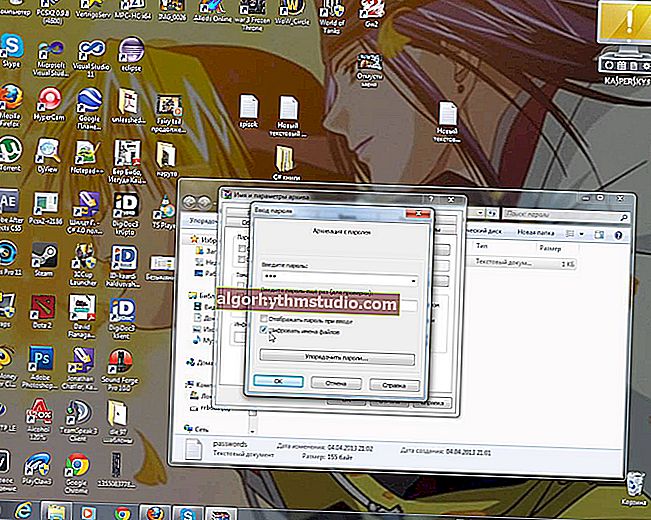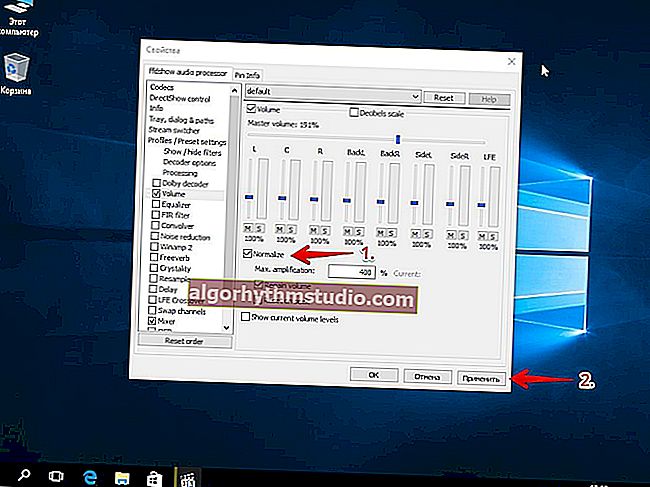Заміна торрентів: що можна використовувати замість uTorrent, MediaGet тощо.
 Всім доброго часу!
Всім доброго часу!
Чи не єдиним uTorrent і MediaGet ситий інтернет ✌. Колись, замість них використовували інші програми, завантажували в них файли, причому, досить успішно і швидко! До того ж, варто відзначити, що програми ці не вибагливі і можуть працювати навіть в локальній мережі ...
До речі!
Якщо ви шукали на цій сторінці альтернативу uTorrent (тобто інший торрент-клієнт), то про це тут: //ocomp.info/analogi-utorrent-torrent-klientyi.html
А в цій замітці я хотів зупинитися на принципово інших способах обміну файлами (ніяк не пов'язаних з торрентами). Для багатьох користувачів, хто почав активно користуватися інтернетом після 2006-2007 р - ці способи можуть стати одкровенням.
І так, ближче до теми ...
*
Замінюємо uTorrent, MediaGet
Варіант 1: StrongDC ++
StrongDC ++
Посилання на офіц. сайт: //strongdc.sourceforge.net/

Ця програма для обміну файлами по протоколу Direct Connection (тобто пряма передача файлів від одного користувача до іншого). Весь процес можна описати так: ви підключаєтеся до хабу (сервера), на якому можете переглядати і завантажувати файли інших користувачів. У свою чергу, ви також можете поділитися папкою або файлами, яких немає у інших. Це дуже зручно!
Є вбудований пошук, чат, можливість відправляти особисті повідомлення і багато іншого.
Як користуватися (коротко):
1) Завантажуєте з офіційного сайту ВО (посилання вище), встановлюєте і запускаєте. При першому запуску потрібно буде вказати свій нікнейм, e-mail адресу і дати опис (все це може бути будь-яким).

General - StrongDC ++
2) Якщо у вас немає якогось запрошення на конкретний сервер (☝), то просто клікніть по кнопці перегляду публічних хабів (див. Скріншот нижче).

публічні хаби
3) Далі перед вами постануть кілька десятків серверів: відрізняються тематикою, кількістю користувачів, расшаренной інформацією і т.д. Для підключення до одного з них - просто виберіть його і зробіть подвійний клік ЛКМ (* прим .: ліва кнопка мишки).
Примітка: можна підключитися відразу до декількох серверів!

Подвійний ЛФМ-клік на потрібному хабі
4) Якщо все пройшло успішно - перед вами постане вікно чату і список користувачів (див. Скріншот нижче).

Як буде виглядати програма, коли ви успішно підключіться
5) Щоб почати що-небудь шукати і завантажувати: натисніть на значок "Лупи", в рядок пошуку введіть свій запит - далі, через кілька секунд після його обробки, перед вами з'явиться список файлів. Клікнувши ПКМ на будь-якому з них - ви зможете почати завантаження ...

Завантаження та пошук файлів
6) Якщо пошук нічого не знаходить:
- або ви ввели щось дуже рідкісне, і таке в принципі ні у кого на сервер не розшарено;
- або зайдіть в налаштування програми, і у вкладці "Connection Settings" задайте опцію "Firewall, passive" (програма буде працювати трохи повільніше, зате більш стабільною).

Якщо пошук в StronDC ++ не провадиться ...
До речі, якщо завантаження файлу ніяк не запускається можливо на хабі стоїть блокування на мінімальний обсяг расшаренних файлів (зазвичай 20-30 ГБ). Просто в налаштуваннях програми у вкладці "Sharing" - зробіть доступними для завантаження іншими користувачами в StrongDC ++ частину своїх файлів ...
Варіант 2: eMule
eMule
Сайт: //www.emule-project.net/home/perl/general.cgi?l=34
Список серверів (див. Вкладку Server List): //www.emule-security.org/

Досить старий клієнт для обміну файлами peer-to-peer по всьому Світу. У нашій країні вже кілька призабутий, але ось за кордоном дещо ким ще активно використовується ...
Як користуватися (коротко):
1) Після того, як встановите програму, зайдіть на сайт зі списком серверів (привів трохи вище) і додайте їх в програму - робиться це автоматично, клікнувши на посилання в браузері ...
2) Далі зайдіть в eMule і у вкладці "Сервери" підключіться до одного з них.

З'єднання з сервером / eMule
3) У вкладці "Пошук" задайте запит і виберіть файли для завантаження. Зверніть увагу, що файлів в eMule досить багато: сотні мільйонів (але велика частина все ж на англ.)!

Пошук файлів - eMule
4) Прогрес по завантаженню файлів можна переглянути у вкладці "Передачі" .

список завантаження
У загальному і цілому, незважаючи на те, що "Ослик" вже неабияк застарів - все працює і він дозволяє знаходити багато файли. Програма особливо корисна в тих випадках, коли вам потрібні файли англійською, італійською, німецькою та ін. Мовами.
Варіант 3: FTP-сервери
FTP-сервер - це комп'ютер (або кілька), на якому, як правило, зберігається велика кількість файлів, і до якого можна підключитися по протоколу FTP. Цей протокол один з найстаріших (з'явився ще до HTTP), і до сих пір активно використовується для обміну файлами між ПК в локальних мережах та інтернеті.
Загалом, якщо перейти до суті: в мережі зараз тисячі всіляких FTP-серверів, з різним вмістом: ПО, книги, і т.д. Щоб знайти їх - досить в будь-якому з пошуковиків набрати "список FTP серверів ..." .
Як користуватися: так в общем-то просто. Якщо сервер відкритий - як правило, досить перейти по посиланню (наприклад, ftp://mirror.yandex.ru/) і ви відразу ж у вікні браузера побачите всі файли і папки, представлені на сервері.

Як виглядає відкритий в браузері FTP-сервер
Вибравши потрібний файл - він автоматично почне завантажуватися ...

Завантаження прямо з браузера
А взагалі, з FTP-серверами зручніше працювати з-під FileZilla (ця назва спец. Програми).
*
На сім закруглююся ...
Всього найкращого!
?